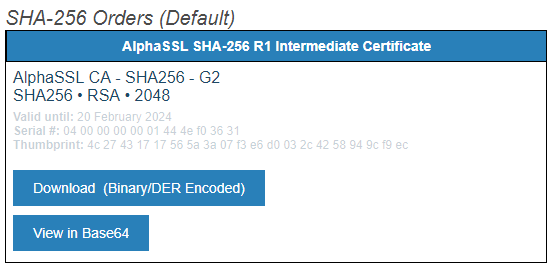- Temos a solução GlobalSign uma das maiores autoridades certificadoras do mundo.
- Para adquirir o certificado Wildcard ou Alpha GlobalSign acesse a nossa página www.locaweb.com.br.
Como emitir o SSL Locaweb
- Acesse o painel SSL Locaweb.
- Na tela inicial você vai visualizar o produto contratado, basta clicar em Emitir.
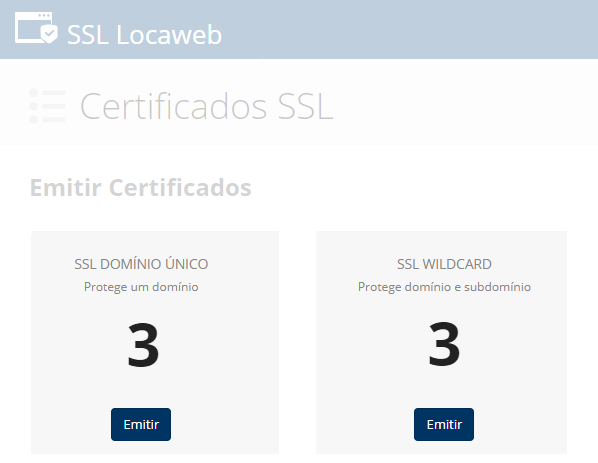
- Após clicar em Emitir indique o domínio que será instalado o certificado SSL, mas, para isso você precisa informar onde se encontra o domínio.
- O site está no meu login ou tenho acesso como desenvolvedor.
- O site está em um login que não tenho permissão.
- O site está hospedado em um ambiente Cloud Server Pro/Dedicado, VPS, Revenda Plesk/CPanel ou em um provedor externo
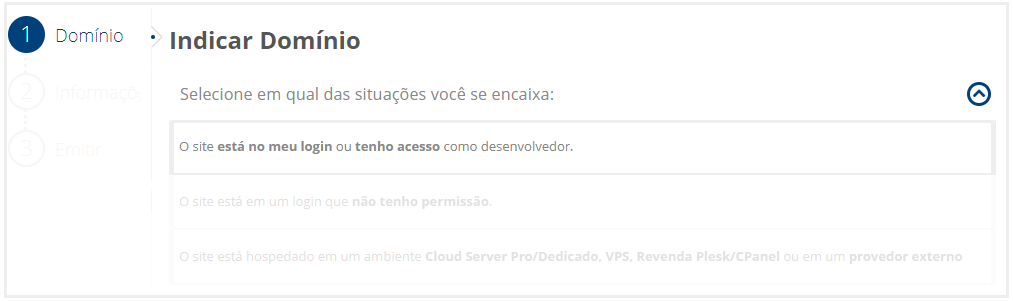
- Sendo o seu login ou tendo acesso como desenvolvedor, busque pelo domínio e clique em Continuar.
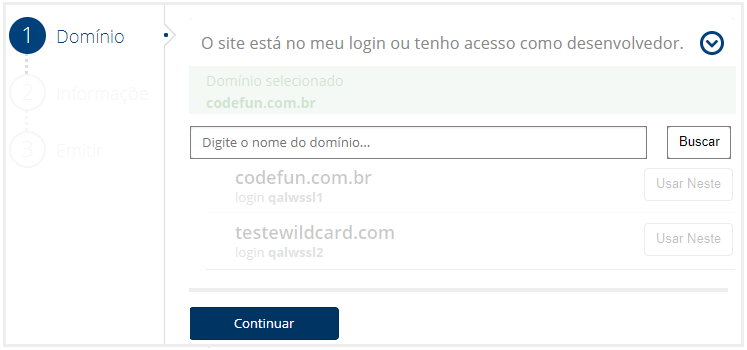
- O próximo passo é informar os dados para criação do certificado.
- Nome/Empresa Ex: Nome da minha empresa
- País Ex: Brasil
- Estado Ex: Minas Gerais
- Cidade Ex: Belo Horizonte
- Clique no botão Verificar e depois em Continuar.
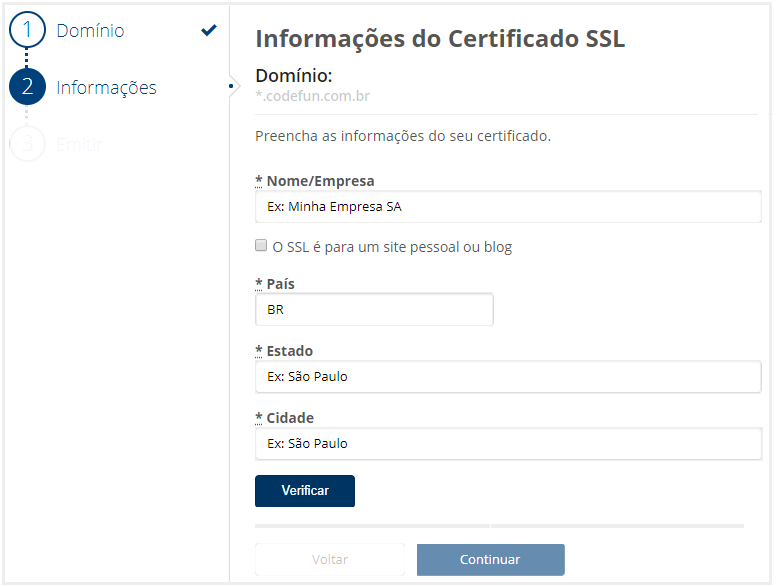
Certificado Emitido e Instalado
- Após preencher os dados e clicar em Continuar em poucos minutos o certificado do seu site será Emitido e Instalado.
- Após a emissão e a instalação do certificado é necessário forçar o acesso https, e para isso você precisa subir um redirecionamento 301 na hospedagem do seu site.
- Não se preocupe, críamos os tutoriais “Como forçar o HTTPs e Páginas SSL com itens não seguros” para te ajudar. Nessas documentações explicamos os ajustes necessários para que o seu site seja apresentado nos navegadores com cadeado (Seguro).
- Para sites em WordPress, use o plugin Really Simples SSL.
Não tenho permissão de desenvolvedor
- Após clicar em Emitir, caso você escolha a opção “O site está em um login que não tenho permissão”,
- Basta informar o login que você precisa da permissão como desenvolvedor, automaticamente o administrador do login vai receber um e-mail com pedido de permissão.
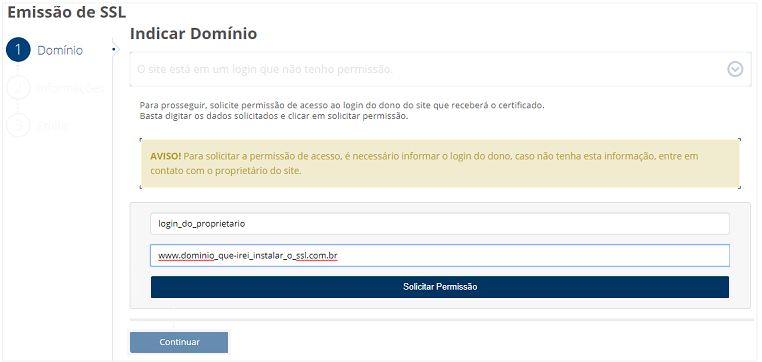
- Quando o proprietário do login aprovar o pedido você vai receber um e-mail de confirmação.
Site hospedado em outro Provedor ou nos planos Revenda (Plesk/cPanel), VPS ou Cloud Server Pro/Dedicado Locaweb
- Para emitir e instalar o certificado SSL em servidores fora da Locaweb ou nos nossos planos Cloud Server Pro/Dedicado, VPS, Revenda Plesk/Cpanel é necessário gerar o código CSR. Se for o caso contate o seu provedor para gerar o arquivo.
- Para emitir o certificado, tenha o arquivo .CSR em mãos, copie as informações e cole o conteúdo na caixa informações CSR.
- Clique em Verificar CSR. Após a validação clique em Continuar.
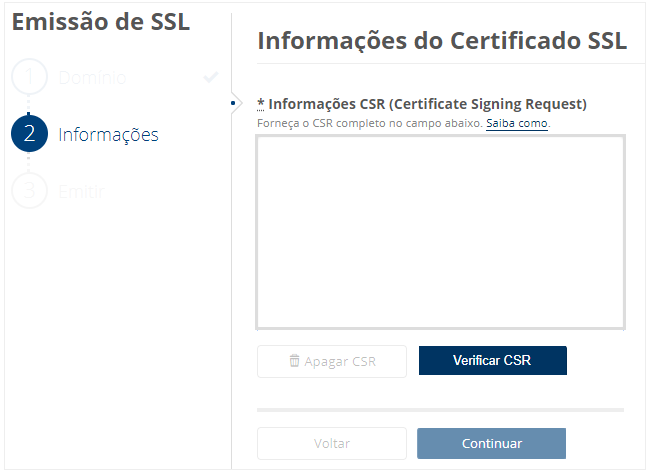
- Será necessário um e-mail do aprovador para emissão do certificado, crie uma conta seguindo um dos padrões abaixo:
- admin@dominio.com.br
- administrator@dominio.com.br
- hostmaster@dominio.com.br
- postmaster@dominio.com.br
- webmaster@dominio.com.br
- Após escolher a conta de e-mail clique no botão Emitir Certificado.
- Caso tenha dúvidas em como criar uma conta de email, acesse o nosso artigo de Ajuda: Criar caixas postais – E-mail Locaweb
- Iremos enviar um e-mail para conta que você informou no passo anterior, clique no link que informaremos na mensagem.
- Para que você use um certificado próprio é necessário ter um IP próprio.
Como realizar o download do arquivo CA – Intermediate Certificates
- Para realizar o Download ou Visualizar o arquivo CA acesse o link. Clique no botão Download ou para visualizar o arquivo em View in Base64.
Informações do certificado:
- Certificado – SHA-256 Orders (Default)
- ALPHASSL SHA-256 R1 Intermediate Certificate